Outlook.com, officiellement dévoilé par Microsoft le 31 juillet, présente une interface utilisateur claire et intuitive et comprend des dizaines de fonctionnalités utiles. Les utilisateurs peuvent désormais créer un nouveau compte Outlook.com ou utiliser leur identifiant Hotmail, Live ou MSN existant pour se connecter au nouveau service de messagerie Web de Microsoft.
Nous vous avons montré précédemment comment renommer votre adresse e-mail Hotmail et Live dans Outlook.com et également comment revenir de votre adresse e-mail Outlook.com à votre compte Hotmail ou Live. Cette fois, nous allons vous montrer comment ajouter votre adresse e-mail Outlook.com à votre iPhone afin que vous puissiez lire, lire et envoyer des e-mails depuis votre iPhone sans installer d’applications supplémentaires.
Si vous possédez un iPhone et souhaitez ajouter votre nouveau compte Outlook.com (adresse e-mail) à votre iPhone, vous pouvez facilement le faire en suivant les étapes ci-dessous.
Étape 1: Robinet réglages, puis touchez Courrier, contacts, calendrier. Si c’est la première fois que vous ajoutez un compte de messagerie à l’application Mail sur votre iPhone, appuyez simplement sur l’icône de l’application Mail sur l’écran d’accueil.
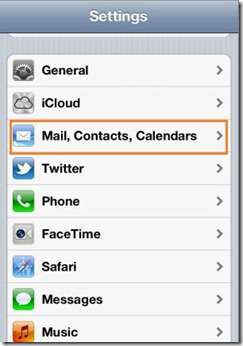
Étape 2: Robinet Ajouter un compte sur la page Compte.
Étape 3: Robinet Hotmail.
Étape 4: Saisissez votre adresse e-mail et votre mot de passe Outlook.com. Dans la zone de description, saisissez un nom pour votre compte afin que nous puissions facilement identifier votre compte.
Étape 5: Enfin, sélectionnez les champs que vous souhaitez synchroniser, puis appuyez sur Sauvegarder pour enregistrer votre compte. Tu as fait!